Le partage de connexion, également appelé « tethering », est une fonctionnalité qui transforme votre smartphone en un point d’accès Wi-Fi portable. Cela vous permet de partager votre connexion Internet mobile avec d’autres appareils, comme votre ordinateur portable, votre tablette ou même un autre smartphone. Cet article expliquera comment utiliser cette fonctionnalité sur un appareil Samsung.
Comprendre le partage de connexion
Qu’est-ce que le partage de connexion ?
Le partage de connexion utilise la connexion de données mobile de votre téléphone pour fournir un accès à Internet à d’autres appareils. Cela est particulièrement utile lorsque vous êtes en déplacement ou lorsque vous ne pouvez pas vous connecter à un réseau Wi-Fi.
Considérations avant l’utilisation
Il est important de noter que l’utilisation du partage de connexion peut consommer rapidement votre quota de données mobile. Assurez-vous donc d’avoir un forfait de données suffisant avant d’utiliser cette fonctionnalité. De plus, tous les opérateurs mobiles ne prennent pas en charge le partage de connexion, donc vérifiez auprès de votre fournisseur de services avant de continuer.
Configuration du partage de connexion sur un appareil Samsung
Accès aux paramètres de partage de connexion
- Ouvrez le menu « Paramètres » de votre appareil Samsung.
- Sélectionnez « Connexions » ou « Réseaux et Internet », selon la version de votre système.
- Tapez sur « Point d’accès mobile et modem » ou simplement « Point d’accès mobile », selon votre version d’Android.
Activation du partage de connexion
Une fois que vous avez accédé aux paramètres de partage de connexion, vous pouvez activer cette fonctionnalité.
- Tapez sur le curseur à côté de « Point d’accès mobile » pour l’activer.
- Vous verrez un avertissement vous indiquant que cela désactivera le Wi-Fi sur votre appareil. Tapez sur « OK » pour continuer.
Configuration du point d’accès mobile
Pour sécuriser votre point d’accès mobile et le personnaliser, suivez ces étapes :
- Tapez sur « Configurer le point d’accès mobile ».
- Vous pouvez changer le « Nom du réseau » (le nom que les autres appareils verront lorsqu’ils essaieront de se connecter).
- Sélectionnez le « Type de sécurité ». Il est recommandé de choisir « WPA2 PSK » pour une sécurité optimale.
- Entrez un « Mot de passe ». Assurez-vous qu’il est sécurisé et que vous pouvez vous en souvenir.
- Tapez sur « Enregistrer » pour sauvegarder vos modifications.
Connexion à votre point d’accès mobile
Maintenant que votre partage de connexion est configuré et activé, vous pouvez connecter d’autres appareils à votre point d’accès mobile.
- Sur l’appareil que vous souhaitez connecter, ouvrez la liste des réseaux Wi-Fi disponibles.
- Sélectionnez le nom de votre point d’accès mobile.
- Entrez le mot de passe que vous avez défini lors de la configuration du point d’accès mobile.
- Tapez sur « Connecter ».
Comment faire un partage de connexion depuis un Samsung ?
Pour partager la connexion Internet de votre Samsung, vous pouvez suivre ces étapes :
- Accédez aux paramètres de votre téléphone Samsung. Vous pouvez le faire en faisant glisser votre doigt depuis le haut de l’écran pour afficher le volet de notification, puis en appuyant sur l’icône de l’engrenage pour accéder aux paramètres, ou en cherchant l’application « Paramètres » dans le menu des applications.
- Dans les paramètres, recherchez l’option « Partage de connexion » ou « Point d’accès mobile ». Elle peut être située dans la section « Connexions » ou « Réseau et Internet », en fonction de la version de votre téléphone et de la surcouche logicielle.
- Appuyez sur l’option « Partage de connexion » ou « Point d’accès mobile » pour accéder aux paramètres de partage de connexion.
- Activez le partage de connexion en basculant le bouton correspondant sur la position « Activé » ou en appuyant sur l’interrupteur pour l’activer.
- Vous pouvez également personnaliser les paramètres de votre point d’accès mobile, tels que le nom du réseau (SSID) et le mot de passe. Vous pouvez choisir de les configurer selon vos préférences ou utiliser les paramètres par défaut.
- Une fois le partage de connexion activé, vous pouvez connecter d’autres appareils à votre réseau mobile en recherchant le nom du réseau (SSID) que vous avez configuré et en saisissant le mot de passe, le cas échéant.
Veuillez noter que le partage de connexion peut utiliser votre forfait de données mobiles et entraîner des frais supplémentaires, selon votre plan et votre opérateur. Assurez-vous de vérifier les conditions de votre forfait avant d’utiliser le partage de connexion.
Comment faire un partage de connexion sur Samsung vers un ordinateur ?
Pour partager la connexion Internet de votre téléphone Samsung avec un ordinateur via un câble USB, vous pouvez suivre ces étapes :
- Assurez-vous que vous avez un câble USB approprié pour connecter votre téléphone Samsung à l’ordinateur.
- Sur votre téléphone Samsung, accédez aux paramètres en faisant glisser votre doigt depuis le haut de l’écran pour afficher le volet de notification, puis appuyez sur l’icône de l’engrenage pour accéder aux paramètres.
- Recherchez l’option « Connexions » ou « Réseau et Internet » dans les paramètres, puis sélectionnez « Point d’accès mobile et modem ».
- Activez le « Point d’accès mobile » en basculant l’interrupteur sur la position « Activé ».
- Connectez votre téléphone Samsung à l’ordinateur à l’aide du câble USB.
- Sur votre téléphone, vous verrez une notification indiquant « Partage de connexion USB ». Faites glisser la notification vers le bas et appuyez dessus.
- Dans la fenêtre qui s’ouvre, cochez l’option « Partage de connexion USB » pour autoriser le partage de connexion avec l’ordinateur.
- Sur votre ordinateur, vous devriez maintenant pouvoir accéder à Internet en utilisant la connexion Internet de votre téléphone Samsung via le câble USB.
Veuillez noter que cette méthode utilise la connexion Internet de votre téléphone et peut consommer des données mobiles. Assurez-vous d’avoir un plan de données approprié pour éviter des frais supplémentaires.
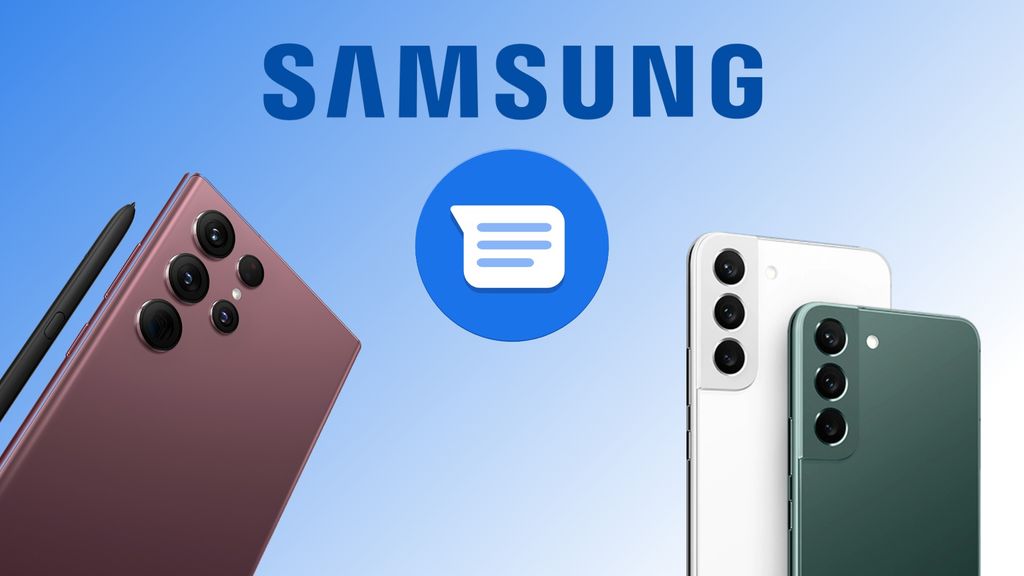
Pourquoi je n’arrive pas à faire un partage de connexion ?
Il peut y avoir plusieurs raisons pour lesquelles vous pourriez rencontrer des difficultés à effectuer un partage de connexion. Voici quelques problèmes courants et leurs solutions potentielles :
- Compatibilité du périphérique : Vérifiez que votre téléphone Samsung et votre ordinateur sont compatibles pour le partage de connexion. Assurez-vous que votre téléphone dispose de la fonctionnalité de partage de connexion et que votre ordinateur prend en charge les connexions via un câble USB.
- Configuration du téléphone : Vérifiez les paramètres de votre téléphone pour vous assurer que le partage de connexion est activé. Assurez-vous également d’avoir sélectionné la méthode de partage de connexion appropriée (USB, point d’accès Wi-Fi, Bluetooth, etc.).
- Pilotes USB : Vérifiez que les pilotes USB nécessaires sont installés sur votre ordinateur. Dans certains cas, vous devrez peut-être installer les pilotes spécifiques à votre téléphone Samsung pour que le partage de connexion fonctionne correctement via un câble USB.
- Câble USB défectueux : Essayez d’utiliser un autre câble USB pour vous assurer que le câble que vous utilisez n’est pas défectueux. Parfois, un câble défectueux peut entraîner des problèmes de connexion.
- Restrictions du fournisseur de services : Certains fournisseurs de services mobiles peuvent limiter ou facturer des frais supplémentaires pour le partage de connexion. Vérifiez les conditions de votre plan de données pour vous assurer que le partage de connexion est inclus et qu’il n’y a pas de restrictions.
- Problèmes de configuration réseau : Si vous avez effectué toutes les étapes correctement et que le partage de connexion ne fonctionne toujours pas, il est possible qu’il y ait un problème de configuration réseau. Dans ce cas, il peut être utile de contacter votre fournisseur de services mobiles ou votre support technique pour obtenir de l’aide supplémentaire.
Il est important de noter que les étapes et les options spécifiques peuvent varier en fonction du modèle de votre téléphone Samsung, de la version d’Android et de l’interface utilisateur spécifique. Si vous rencontrez des difficultés persistantes, il est recommandé de consulter le manuel d’utilisation de votre téléphone ou de contacter le support technique de Samsung pour obtenir une assistance spécifique à votre appareil.
Où trouver mot de passe Point d’accès mobile Samsung ?
Le mot de passe pour le point d’accès mobile de votre téléphone Samsung est généralement personnalisable et peut être défini par l’utilisateur. Si vous ne vous souvenez pas du mot de passe que vous avez défini ou si vous souhaitez vérifier le mot de passe par défaut, vous pouvez suivre ces étapes :
- Sur votre téléphone Samsung, accédez aux paramètres en faisant glisser votre doigt depuis le haut de l’écran pour afficher le volet de notification, puis appuyez sur l’icône de l’engrenage pour accéder aux paramètres.
- Recherchez l’option « Connexions » ou « Réseau et Internet » dans les paramètres, puis sélectionnez « Point d’accès mobile et modem ».
- Dans les paramètres du point d’accès mobile, recherchez l’option « Point d’accès mobile » ou « Point d’accès Wi-Fi » et appuyez dessus pour accéder à la configuration du point d’accès mobile.
- Dans les paramètres du point d’accès mobile, vous devriez trouver une option pour afficher ou modifier le mot de passe. Cela peut être étiqueté comme « Mot de passe », « Clé de sécurité » ou quelque chose de similaire.
- Si vous avez défini un mot de passe personnalisé, il devrait être affiché ici. Sinon, si vous n’avez jamais personnalisé le mot de passe, vous pouvez trouver le mot de passe par défaut mentionné dans cette section. Le mot de passe par défaut est souvent une série de caractères alphanumériques générés automatiquement.
Veuillez noter que le processus exact peut varier en fonction du modèle de votre téléphone Samsung, de la version d’Android et de l’interface utilisateur spécifique. Si vous ne parvenez pas à trouver le mot de passe, vous pouvez consulter le manuel d’utilisation de votre téléphone ou contacter le support technique de Samsung pour obtenir une assistance supplémentaire.
Comment créer facilement et rapidement un compte Samsung
Conclusion
Le partage de connexion est une fonctionnalité puissante qui peut vous aider à rester connecté, même lorsque vous êtes loin d’une connexion Wi-Fi. Avec votre appareil Samsung, il est facile de mettre en place et d’utiliser cette fonctionnalité. Cependant, n’oubliez pas que cela peut consommer rapidement votre quota de données mobile, alors utilisez-le judicieusement.
